デザインについて
2020年3月13日
このページは、データ一覧の行ごとに色を変えたい場合に役立つ内容です。
案件のステータスや担当者ごとに色を設定する方法を解説します。
Contents
データ一覧のデザインを設定・変更する
パッケージの編集画面に移動する
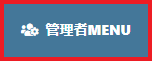 ページ右上にある「管理者MENU」を押します。
ページ右上にある「管理者MENU」を押します。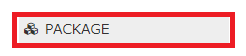 メニューが出てくるので1番上の「PACKAGE」を選択します。
メニューが出てくるので1番上の「PACKAGE」を選択します。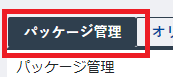 「パッケージ管理」というタブを選択します
「パッケージ管理」というタブを選択します
データの一覧を色分けする
-
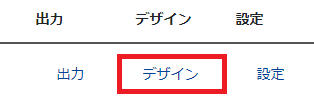 「デザイン」を選択します。
「デザイン」を選択します。
-
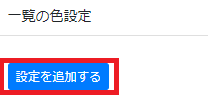 「設定を追加する」を選択します。
「設定を追加する」を選択します。 -
項目名、色の選択、キーワードを記入します。

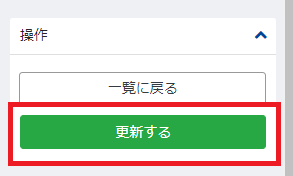 「更新する」を押下します。
「更新する」を押下します。
設定した色を削除する
間違えた場合や、不要になった場合は左にあるゴミ箱を押下してください。
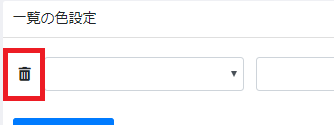
その他
設定を変更しても色が反映されない
上記のデータ追加や削除を行っても、行の色に反映されない場合
画面右側の「更新」ボタンを押下してください。
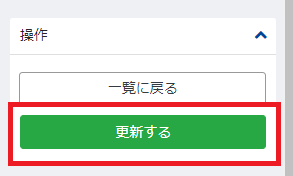
複数の色を指定したい
条件を追加して、複数の色を設定することが可能です。
例:
ステータスに「受注」が含まれる→青
ステータスに「失注」が含まれる→赤
ステータスに「保留」が含まれる→黄色
